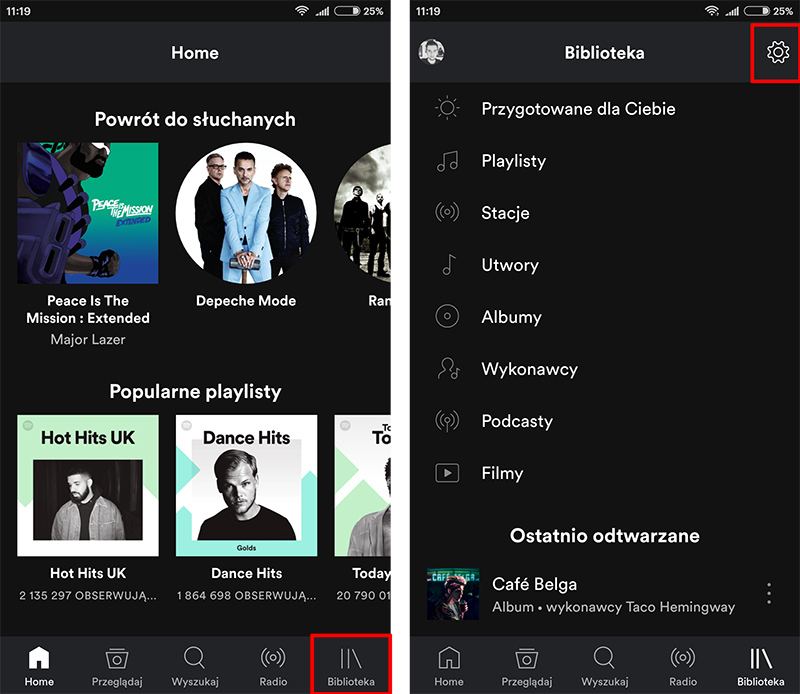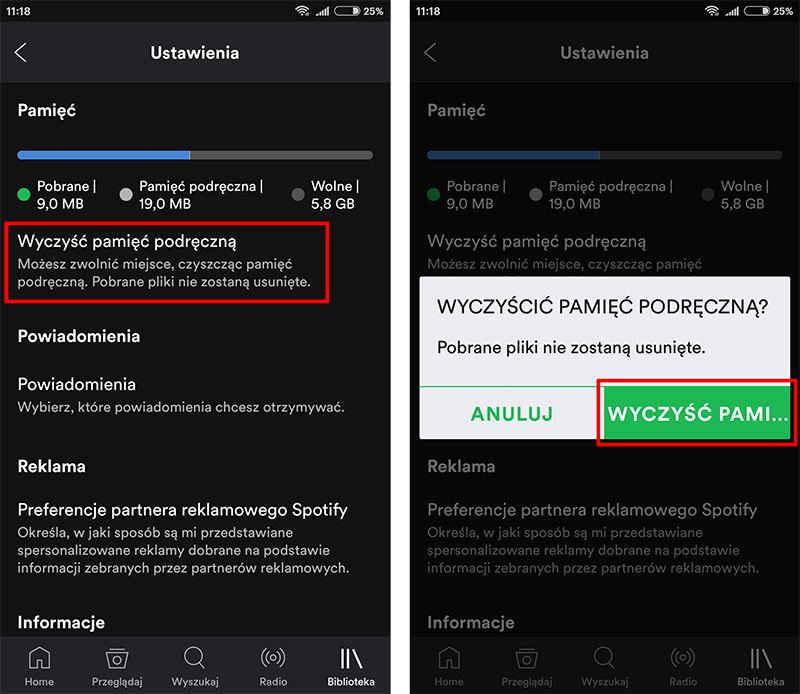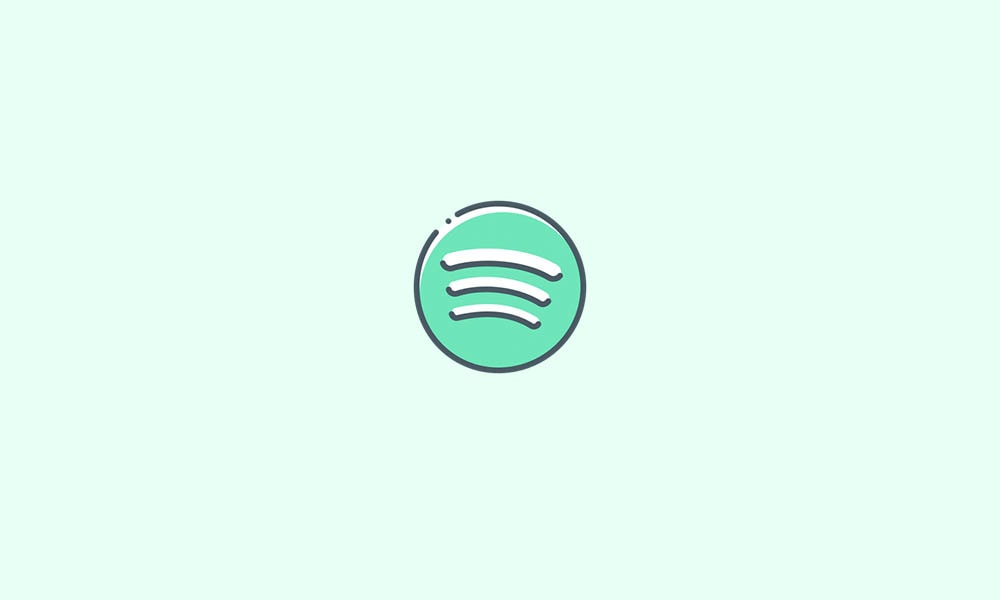почему spotify занимает много места на телефоне
Как очистить кеш Spotify без удаления сохраненных композиций
Spotify сохраняет в Android и iOS обе песни, которые мы выбираем для использования в автономном режиме, а также много временных данных в кеше, занимая много свободного места. Как очистить кеш и свободное пространство без удаления сохраненных песен?
Если вы обратите внимание на то, что занимает больше всего места в памяти вашего телефона или планшета, вы часто бросали приложение Spotify в глаза. Конечно, если мы используем Spotify Premium и используем функцию для сохранения песен в офлайн-режиме, неудивительно, что приложение Spotify занимает много свободного места. Однако это только часть данных, которые хранятся Spotify.
Чем больше мы используем Spotify на Android или iOS, тем больше свободного места занимает приложение. Это потому, что Spotify в памяти устройства сохраняет не только песни, которые мы выбрали для использования в автономном режиме, но и множество временных данных в кэш-памяти. Через некоторое время приложение может хранить до нескольких гигабайт таких данных. Как избавиться от них? Теперь это намного проще, потому что Spotify удалил новый вариант очистки кеша без удаления песен, которые мы сохранили в офлайн-режиме..
Очистка кеша в Spotify без удаления сохраненных композиций
До недавнего времени единственным решением для очистки кэша Spotify было очистить данные с помощью системных настроек смартфона. Например, на Android необходимо было войти на вкладку «Настройки> Приложения», найти Spotify и выбрать опцию «Очистить данные». Это, однако, имело большой недостаток, так как это привело к удалению не только кеша, но и всех песен, сохраненных для автономного использования. Это также означало, что вам пришлось снова войти в приложение Spotify.
К счастью, это ушло в прошлое, и теперь пользователи могут очень легко очистить кеш Spotify, не удаляя сохраненные песни и не удаляя данные для входа. Новая опция позволяет удалять ненужные временные данные, не нарушая при этом остальную часть важных данных.
Чтобы сделать это, убедитесь, что у вас установлена последняя версия приложения Spotify из Play Store или App Store. Запустите приложение Spotify и в нижней панели навигации нажмите в нижнем правом углу или «Библиотека».
Пойдя в библиотеку, вы должны перейти к настройкам Spotify. С этой целью коснитесь значка с помощью звездочки, расположенной в правом верхнем углу. Отображаются настройки для приложения Spotify.
В списке доступных настроек найдите раздел с именем «Память». Здесь отображается информация о том, сколько данных, которое приложение Spotify имеет на вашем смартфоне, отображается вместе с подробной информацией о том, сколько данных оно имеет «Скачано» (то есть, сохраненные песни в автономном режиме), и сколько из них «Кэш-память» (что означает ненужные временные данные).
Если кеш занимает много места, вы можете очистить его, не нарушая загруженные файлы и песни. Просто коснитесь опции «Очистить кеш».
Появится новое окно с вопросом, действительно ли вы хотите очистить кеш. Подтвердите эту процедуру, нажав зеленую кнопку «Очистить память». Все данные Spotify, которые не нужны, будут удалены из памяти телефона или планшета. Ваши песни, сохраненные в автономном режиме, будут неповрежденными, но любые временные файлы будут удалены, освобождая место.
Если вы часто используете приложение Spotify, мы рекомендуем вам периодически проверять вкладку «Память» и время от времени удалять кеш — эти данные могут накапливаться быстрыми темпами, занимая ценное и свободное место на нашем устройстве. Время от времени очистка кеша должна делать трюк.
Как очистить кеш Spotify на Android, iPhone или ПК
Spotify — одно из лучших и самых популярных приложений для потоковой передачи звука, доступное на Android, iOS или на рабочем столе.
Это шведская служба потокового аудио, которая была запущена еще в 2008 году. Когда вы используете Spotify, вы получаете все виды новейшей музыки, тщательно отобранные плейлисты, старые песни, подкасты и многое другое. Пользователи могут даже загружать свои любимые песни или подкасты из Spotify и сохранять их в приложении для использования в автономном режиме. Это довольно удобно, когда вы часто путешествуете и везде меньше возможностей в Интернете. Однако со временем у пользователей Spotify появилось много места на устройстве для хранения временных и других необходимых файлов.
Хотя эти файлы не всегда не важны, они занимают значительную часть вашей внутренней памяти. Это сделано для того, чтобы предоставить вам качественный сервис. Но со временем эти файлы, хранящиеся во внутренней памяти, накапливаются и занимают много места. Это может вызвать реакцию и вместо того, чтобы предоставить вам хорошее обслуживание, может снизить производительность вашего телефона. Итак, в этом посте мы дадим вам полное руководство о том, как очистить кеш Spotify на Android, iPhone или ПК. С помощью этого руководства вы можете вручную удалить ненужные файлы, хранящиеся во внутренней памяти вашего телефона. С учетом сказанного, давайте сразу перейдем к самой статье:
Почему Spotify использует внутреннюю память вашего устройства для кеширования?
Что ж, Spotify использует внутреннюю память вашего телефона для хранения временной или фрагментов музыки для потоковой передачи, что вместе известно как кеш. Это означает, что когда вы нажимаете кнопку воспроизведения, музыка начинает играть без каких-либо сбоев. Более того, премиум-пользователи загружают свою музыку, и эта музыка сохраняется в виде данных кеша, чтобы иметь возможность воспроизводить каждый раз, когда нажимается кнопка Play.
Как очистить кеш Spotify на Android, iPhone или ПК?
Здесь мы покажем вам методы очистки кеша, хранящегося на вашем Android, iPhone или ПК, чтобы освободить место на вашем телефоне и удалить ненужные файлы. Давайте рассмотрим методы для каждого устройства один за другим:
Рабочий стол
iPhone
Android
Или же вы можете нажать и удерживать приложение Spotify на своем устройстве Android и перейти к информации о приложении и в разделе «Хранилище» нажать кнопку «Очистить кеш», чтобы очистить кеш для приложения.
Итак, вот это с моей стороны в этом посте. Надеюсь, вам понравился этот пост, и вы смогли освободить место на вашем iPhone, Android или ПК, удалив файл кеша для приложения Spotify. Сообщите нам в комментариях ниже, если у вас возникнут проблемы при использовании вышеупомянутых методов.
Как очистить кэш Спотифай на компьютере и телефоне
Как очистить кэш Спотифай на компьютере? Войдите в приложение на ПК / ноутбуке, войдите в Настройки, а далее Показать расширенные настройки. Посмотрите, в какой папке хранится кэш, войдите в нее и удалите данные на компьютере. В приложении на смартфоне жмите на шестеренку вверху, найдите пункт Очистка кэша и жмите на него. После подтверждения этого действия система очищает ненужную информацию.
Как очистить кэш Spotify на компьютере и телефоне
Приложение Спотифай использует память для решения двух основных задач. Первая — хранение временной музыки или фрагментов треков для потоковой передачи (кэширование Spotify). Вторая — хранение скачанной музыки при подключении платной версии сервиса для пользования библиотекой в автономном режиме.
Каждый раз при прослушивании песни программа сохраняет дорожку в памяти девайса. В дальнейшем Spotify может воспроизводить трек напрямую, а не подключать или передавать данные с сервера. Следовательно, чем больше вы используете сервис, тем меньше памяти остается в самом мобильном устройстве.
Чтобы освободить место на компьютере / телефоне и устранить ряд неполадок, необходимо очистить cache Spotify от лишнего «мусора». Алгоритм действий для решения этой задачи отличается и зависит от применяемого устройства.
Компьютер / ноутбук
Для начала разберемся, как очистить кэш в Spotify на Windows в приложении. Сделайте следующие шаги:

На этом же этапе вы можете изменить папку на компьютере, где будет храниться кэш Спотифай. Для этого достаточно нажать на кнопку Изменить место и выбрать подходящий путь. Предварительно можно создать отдельную папку на компьютере для хранения в ней песен. Здесь мы раскрыли секрет почему нельзя перематывать в сервисе.
Телефоны Андроид и Айфон
Пользователи смартфонов с Андроид также часто сталкиваются с вопросом, как очистить Spotify с кэшем музыки. Как и в ситуации с Айфоном, после удаления cache вас выбросит из аккаунта. При этом придется заново синхронизировать музыку и устанавливать все настройки.
Алгоритм действий такой:
Если в телефоне установлена SD карта, вы можете применять ее для хранения загруженных из Спотифай треков. Для этого убедитесь, что на съемном накопителе меньше 1 Гб места. При этом выберите для хранения накопитель, когда он установлен и готов к работе. Для этого сделайте следующее:

iPhone
По-иному обстоит ситуация, когда нужно отключить кэш в Spotify на телефоне с iOS. Чтобы очистить память в программе Спотифай на телефоне, переустановите приложение. Для этого пройдите следующие шаги:

Перед тем как очистить кэш на Айфоне, помните, что таким способом вы выходите из аккаунта, а учетные данные стираются. Для решения проблемы придется синхронизировать всю ранее загруженную музыку и снова сделать настройку. Как видно, на компьютере решить этот вопрос проще.
После окончания свободного места с устройства автоматически удаляются неиспользуемые данные Спотифай. Если в хранилище отсутствуют лишние файлы, сотрите треки вручную. Здесь советы «Spotify ест много памяти — как исправить?»
Теперь вы знаете, как очистить кэш Спотифай на компьютере и телефоне, что для этого необходимо, и о каких последствия стоит помнить при выполнении работы. В комментариях поделитесь опытом выполнения таких работ. Расскажите, как часто приходится чистить cache на компьютере или в смартфоне, и когда возникает такая необходимость. Здесь мы расскажем как отключить Премиум на МТС.
Сведения о хранилище
Spotify использует свободное пространство на устройстве в следующих целях:
Для оптимальной работы Spotify на устройстве должно быть не меньше 1 ГБ свободного пространства.
Как настроить использование места в хранилище
Чтобы освободить немного пространства или устранить неполадки, очистите кеш и настройте параметры хранения скачанного контента.
Чтобы узнать, как это сделать, выберите устройство.
Как очистить кеш
Как управлять хранилищем скачанных треков
На устройстве iPhone скачанный контент хранится в зашифрованном виде в памяти устройства.
Когда свободное место заканчивается, с устройства автоматически удаляются те сохраненные данные, которые вы не используете.
Если в хранилище больше нет ненужных файлов, освободите место, стерев треки из памяти устройства вручную.
Как очистить кеш
Как управлять хранилищем скачанных треков
Если в устройство Android вставлена SD-карта, вы можете использовать ее для хранения скачанного контента вместо внутренней памяти телефона или планшета.
Подсказка. Убедитесь, что на съемном накопителе есть не менее 1 ГБ свободного места. Вы можете выбрать для хранения скачанного контента SD-карту только тогда, когда она доступна и готова к работе.
Перенос файлов может занять несколько минут. Период ожидания зависит от размера медиатеки. В это время музыку можно слушать как обычно. Когда все будет готово, Spotify перезапустится.
Как очистить кеш
Последнее обновление: 12 август 2021 г.
Была ли эта информация полезной?
Если Спотифай начинает потреблять слишком много оперативки
Спотифай — сервис удобный, в том числе и тем, что существует во всех нужных современному юзеру версиях: в онлайн-варианте, в виде мобильного приложения, конечно, и даже клиент для настольных ПК предусмотрен. Однако с недавних пор этот самый клиент был уличен в чрезмерной активности. Некоторые пользователи жадуются, что у них Spotify ухитряется записывает до 10 гигабайт данных всего за час.
И что особенно интересно, клиент Спотифай занимается чем-то «важным» и ресурсоемким даже когда трек не воспроизводится, но сам он, как обычно, просто открыт в фоновом режиме. Понятно, что не то что 10 гиг, но даже 1 гиг памяти — это слишком, и никакими процессами предварительного кэширования файлов такой объем не объяснить, пусть даже песни воспроизводятся в самом высоком качестве. И беспокойство юзеров, у которых Спотифай установлен, к примеру, на ноуте, где один только твердотельный накопитель, в этой связи тоже понятны.
Правда, проблема сия замечена не на всех компах. Мы эксперименту ради давеча запустили Spotify Free на одном из своих рабочих ноутов, но функционировал он как обычно, то бишь без излишнего фанатизма в плане расхода оперативки. Тем не менее, если Спотифай в его компьютерной версии вы тоже юзаете, то не лишним будет повнимательнее присмотреться к работе клиента. Просто во избежание упомянутых сюрпризов. И как это сделать, мы сейчас расскажем.
На самом деле, сущесвует много программных инструментов, которые позволяют с достаточной тщательностью мониторить работу любого приложения. Однако в нашем случае для начала хватит и стандартного Диспетчера задач Windows. Потому:
Обратите внимание, данные в колонке «Память» подаются в килобайтах. Т.е. по картинке, мы видим, что наш Спотифай «кушает» примерно 235 МВ — это нормально.